タクシーを呼ぶ面倒なあれこれがスマホの操作一つで済んでしまう便利なサービスがタクシー配車アプリ。
その中でもタクシー「GO」は初めて使う方には特におすすめです!
この記事では、車を持たない我が家が普段からよく使っているタクシー配車アプリ「GO」の使い方を画像付きで詳しくご紹介します。
- 出先でも簡単に登録できる!
- 追加の迎車料金や手数料なども一切かからない
- 行き先を事前に指定できるので、乗ってから道順を伝える必要なし
- GO Pay(クレジット決済)を使えば現金のやりとりがなく楽ちん
- 現金支払いも可能
タクシー配車アプリの利用が初めての方でもわかりやすいよう、登録から利用まで丁寧に説明しています。

便利なタクシー配車アプリGOをこの機会にぜひ使ってみてください!
初回利用で500円割引クーポンが全員にもらえます!
タクシー配車アプリGOの使い方
タクシー配車アプリ「GO」を使ってタクシーを呼ぶ方法について、2つの手順にわけて順番に説明します。
- アプリの事前登録
- 実際にアプリからタクシーを呼ぶ
1については一度登録を済ませれば次回からはとても簡単に利用することができます。

「今すぐ乗りたい!」という方でも事前登録はスマホからすぐできますし、旅行に行って現地でタクシー使うかもな……というような先の予定でも登録だけ済ませておけば楽◎
この機会にぜひやってみてください!
タクシーアプリGOの事前登録
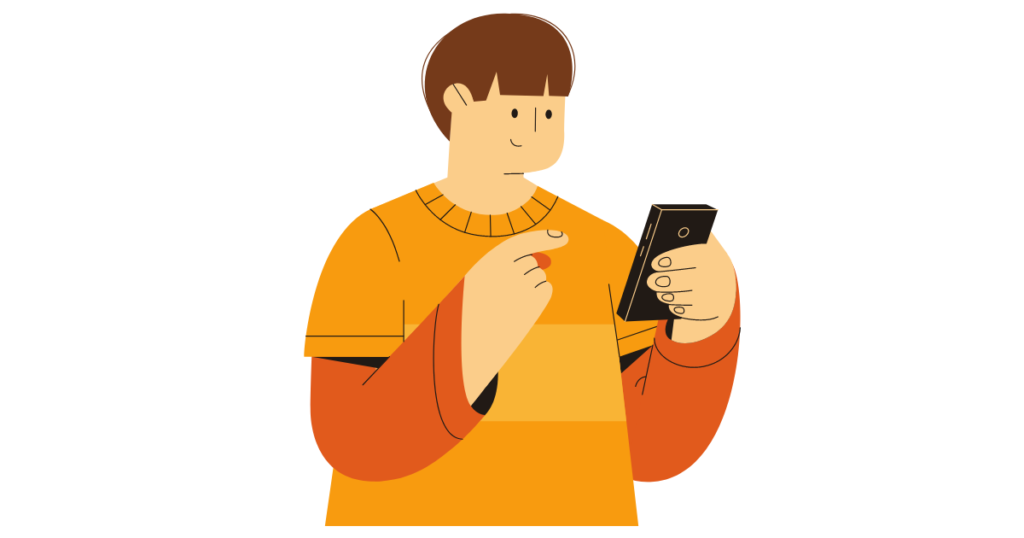
まず、GOでタクシーを手配する前にアプリから事前登録をする必要があります。
以下の手順に沿って進めてください。
- アプリをダウンロード
- アカウント情報を登録
- 携帯電話に送った「認証コード」を入力して認証を行う
- ユーザー情報を登録
- クレジットカードを登録(キャッシュレス決済・クーポン利用の場合は必須)

ひとつずつ説明していきます。
タクシー配車アプリGOをダウンロード
アプリストアで「GO」アプリをダウンロード。
アカウント情報を登録
ダウンロードできたらアプリを開きます。
「はじめてGOを利用」をタップ。
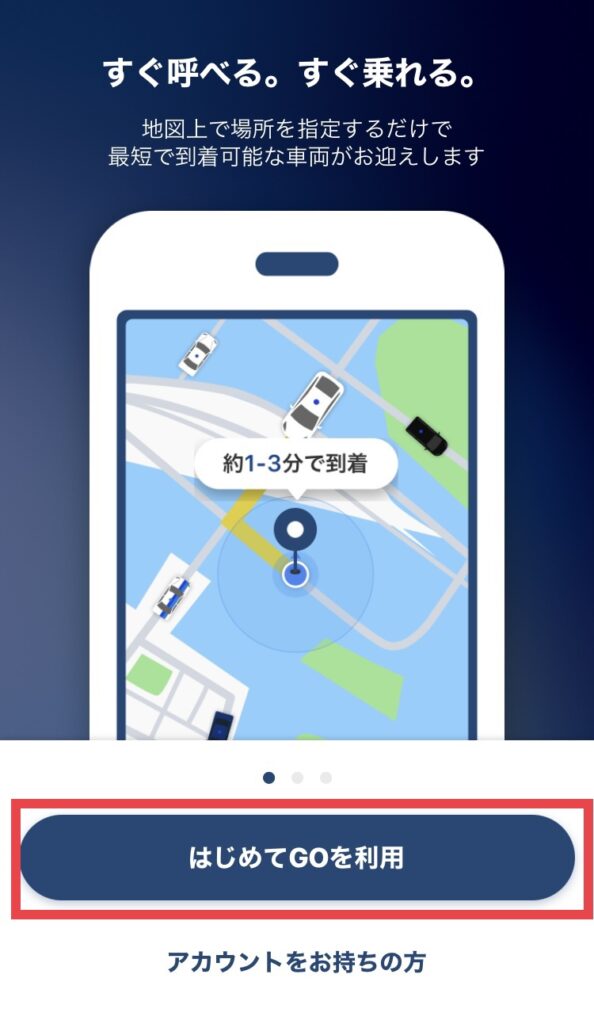
① 携帯電話番号を入力して、「認証コードを送信する」をタップ。
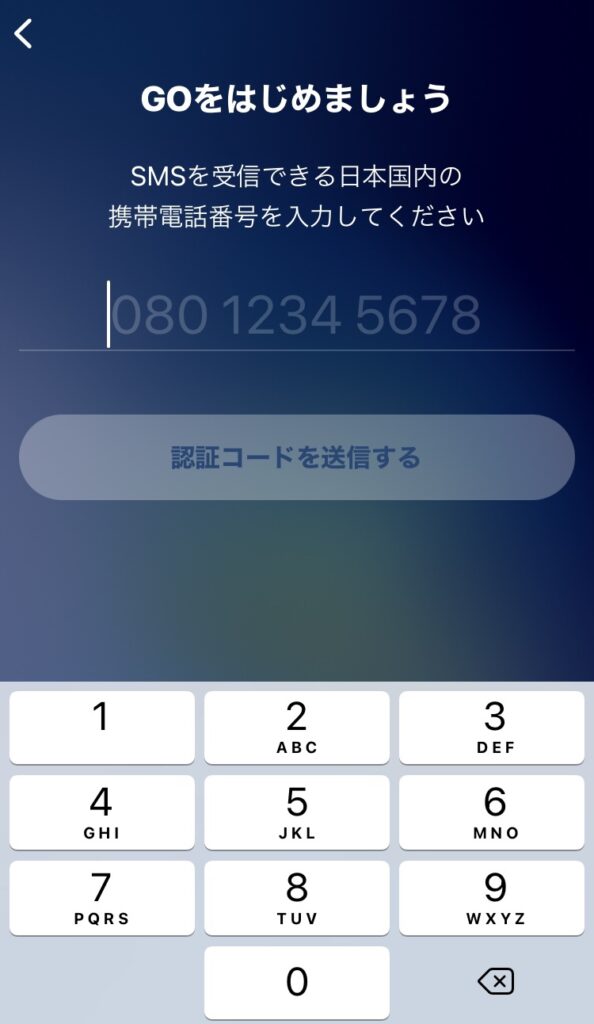
② しばらくすると携帯電話のメッセージなどに4桁の認証コードが送信されてくるので、その4桁の番号を「認証コード入力」画面に入力します。
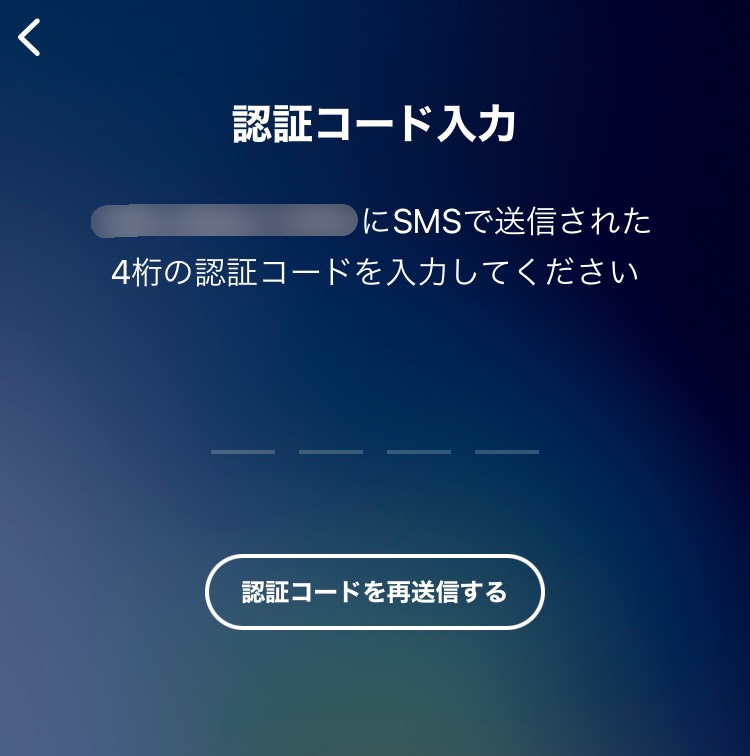
③ 「ユーザー情報を入力」画面で、ひらがな氏名、性別、生年月日を入力します。
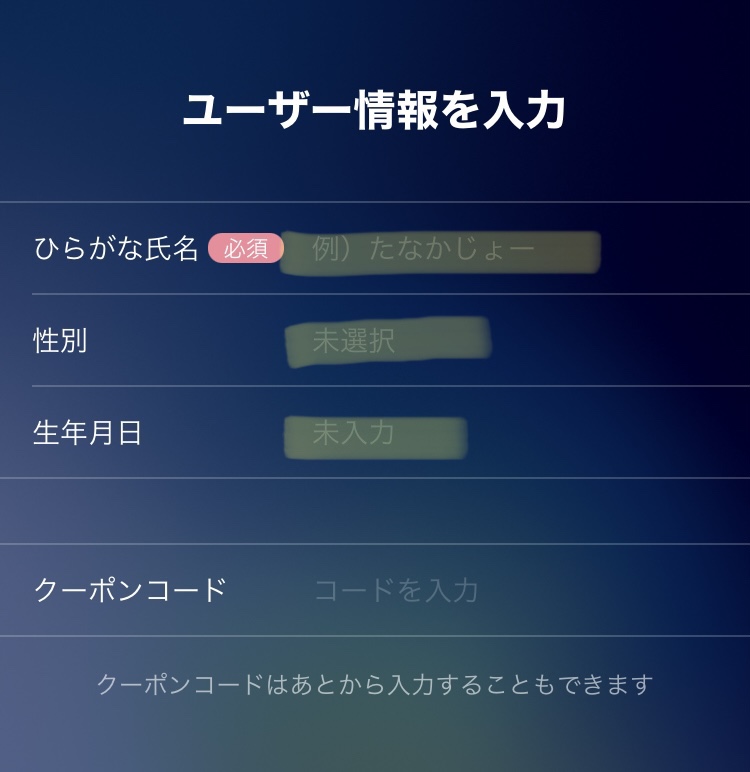

クーポンがあればここで入力してもOK!
④ 利用規約とプライバシーポリシーを確認してチェックを入れ、「登録する」をタップします。
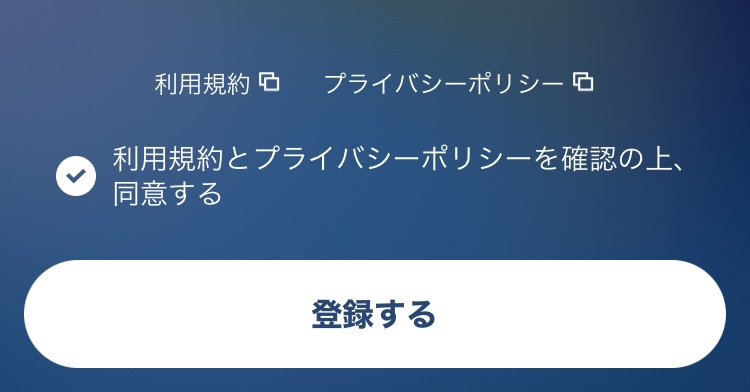
クレジットカードを登録
キャッシュレス決済「GO Pay」を利用するために、クレジットカードを登録します。
⑤ カード番号、有効期限、セキュリティコードを入力します。
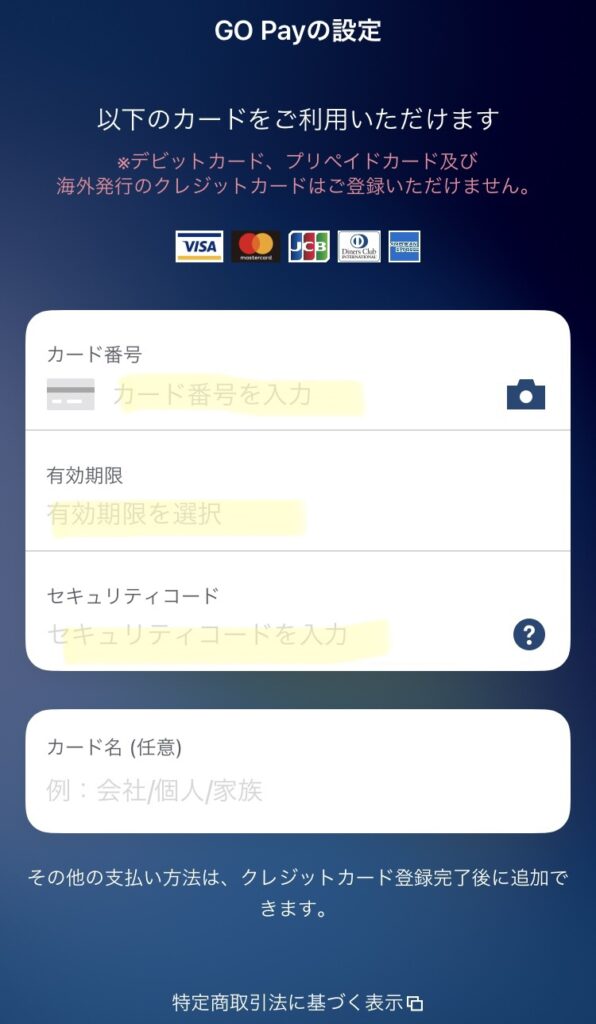
⑥ 情報を入力したら「クレジットカードを登録する」ボタンがあらわれるのでタップします。
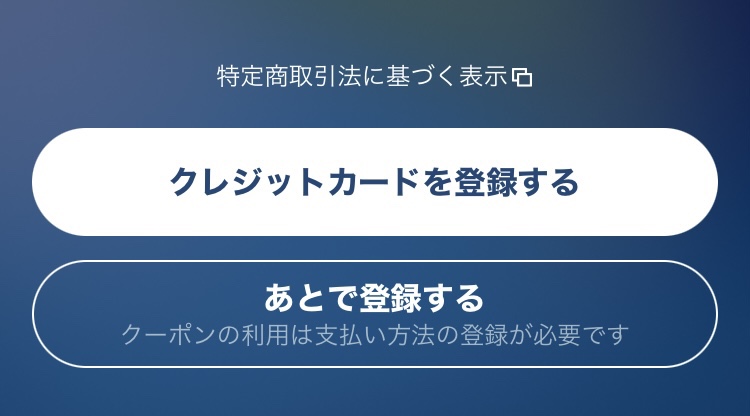
これで登録が完了、いつでもタクシー配車ができる状態になりました。
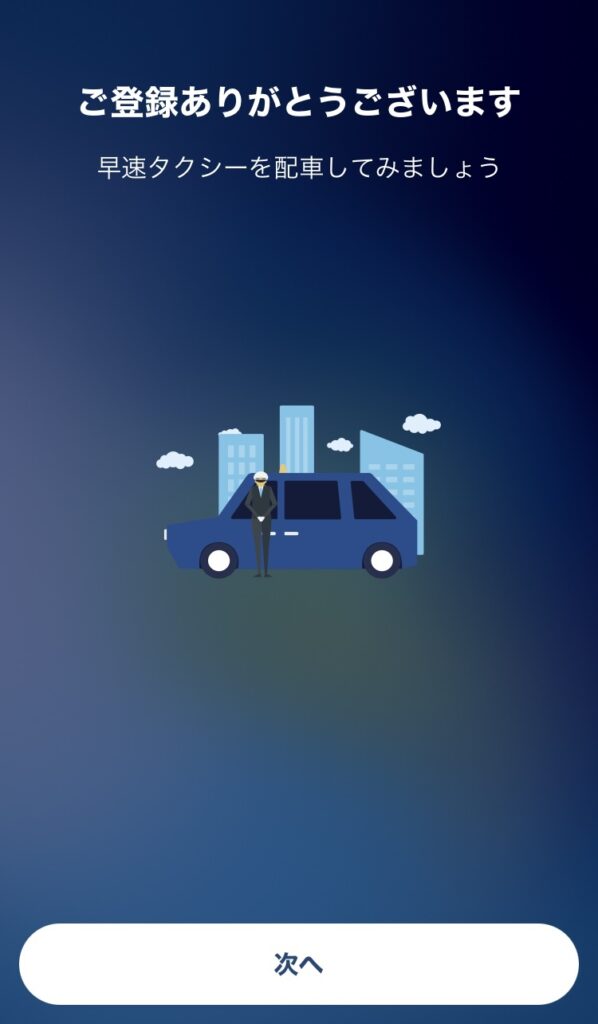
このまま配車を行う場合は次へをタップします。
タクシーアプリGOで実際に配車~乗る手順
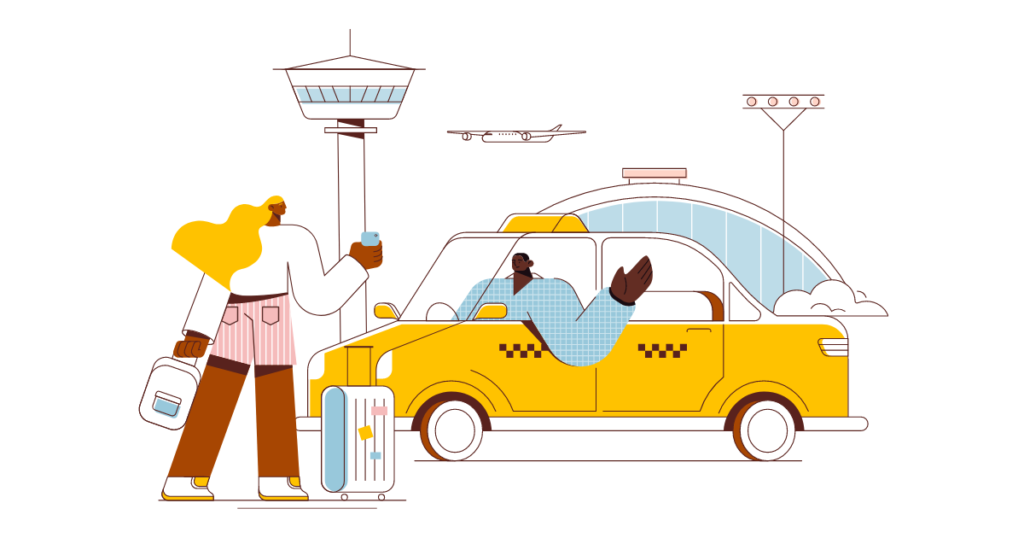
それでは、実際にGOアプリでタクシーを配車して乗るまでの方法について順番に説明していきます。
- 乗車地を指定
- 行き先を指定
- タクシー会社・車両を選ぶ
- 支払い方法を設定する(GO Pay・現金で車内決済)
- タクシーを呼ぶ
乗車地を指定
アプリを起動すると、どこからどこへ行きますか?という画面表示が出てきます。
最初の画面で表示された地図上で現在地にピンが立っています。
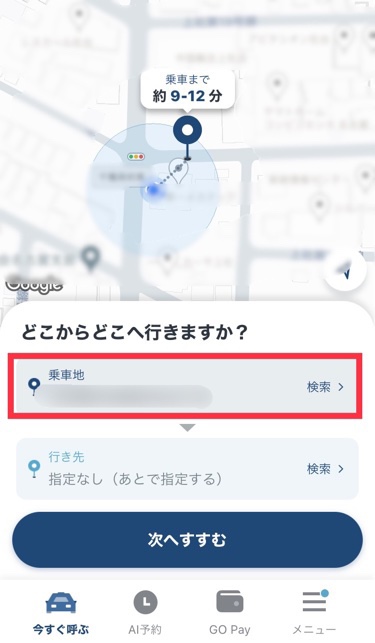
今いる場所にタクシーを呼びたい場合
そのまま、行き先指定に進みます。
他の場所を指定したい場合
指で地図上のピンを動かすか、赤枠内右端の「検索」から住所や施設名などで検索してください。
(ただ、すぐに近くのタクシーが手配されるのであまり遠くの地点を指定しない方がいいと思います。)
行き先を指定
余裕があればタクシーを呼ぶときに行き先を指定しておくととても楽です!

指定なしのままでもOK!
その場合は、タクシーに乗車してから運転手に行き先を伝えましょう。
行き先枠の「検索」をタップし、行き先を入力します。
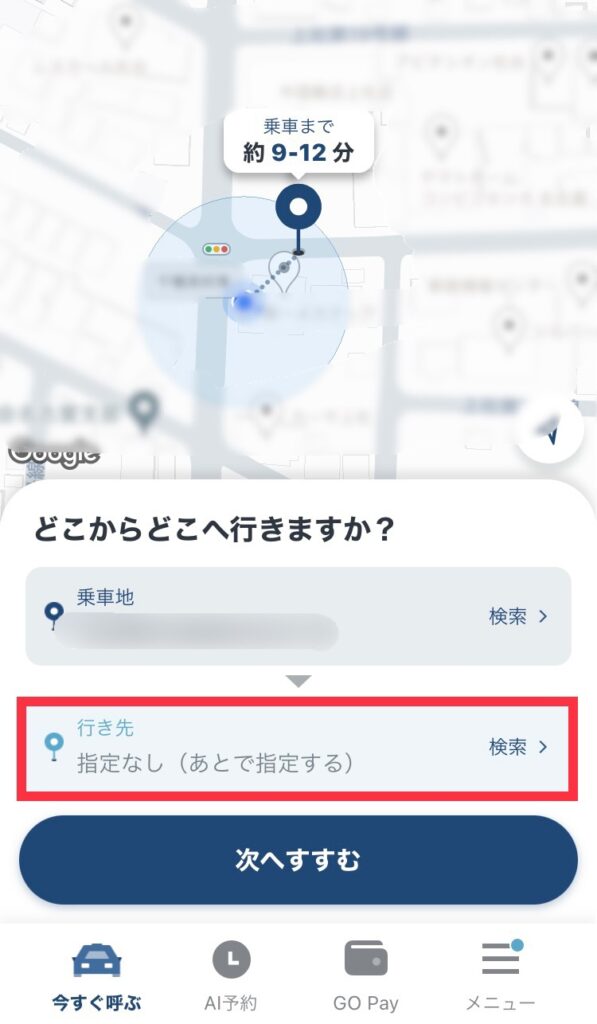
住所を直接入力するほか、施設名などでも検索可能です。
検索結果の中から選択しタップします。
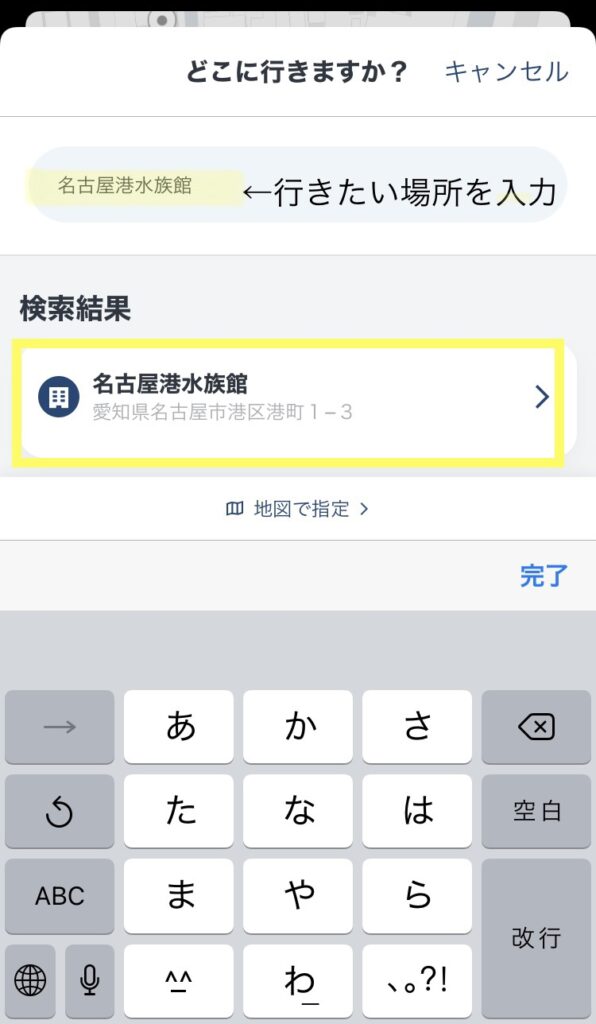
選択すると地図が表示されます。
この場所でよろしいですか?と地図上にピンが表示されるので、指で地図を動かして地点を調整してください。
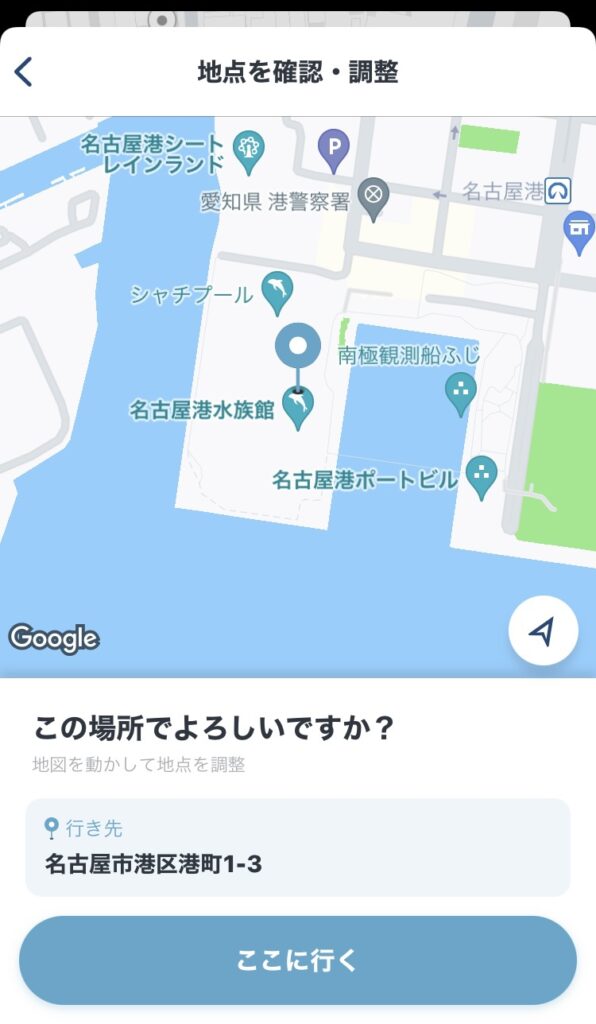
ここに行くをタップします。
乗車地と行き先が確定したら、次へすすむをタップします。
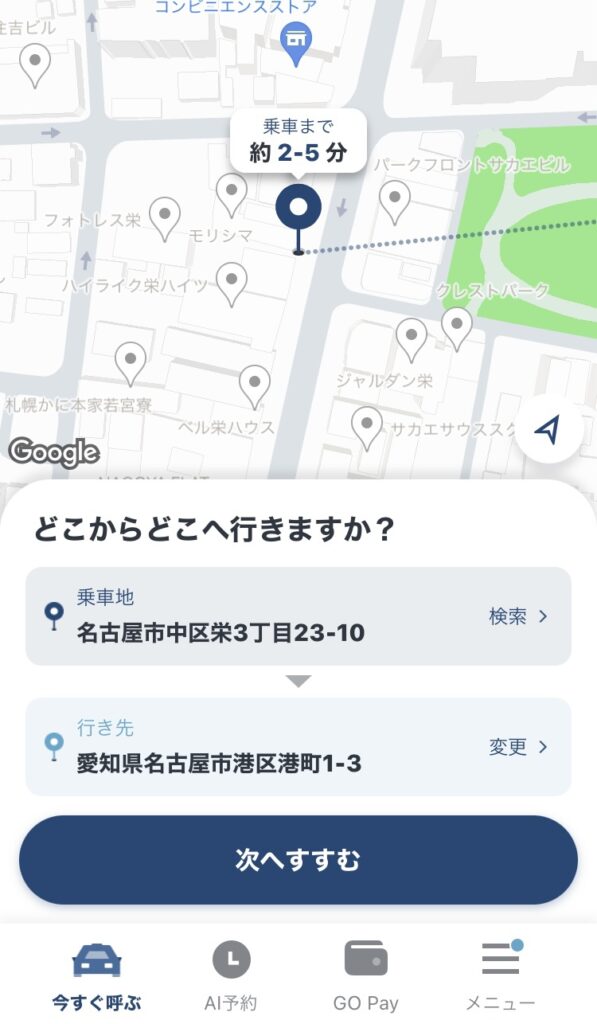
タクシー会社・車両を選ぶ
次の画面で乗車場所から行き先までの地図と、配車可能なタクシーの情報や大まかな料金などが表示されます。
このままでも配車可能なのですが、タクシー会社によって迎車料金が違ったり、車両のタイプを選択できる場合があるので必要な方は手配するタクシーの条件を設定してください。
特に指定がなければ「すべてのタクシー会社」を選ぶのがおすすめ!
周辺のすべての会社から近くにいるタクシーを呼べるので一番早く乗ることができます。
条件を確認・変更をタップします。
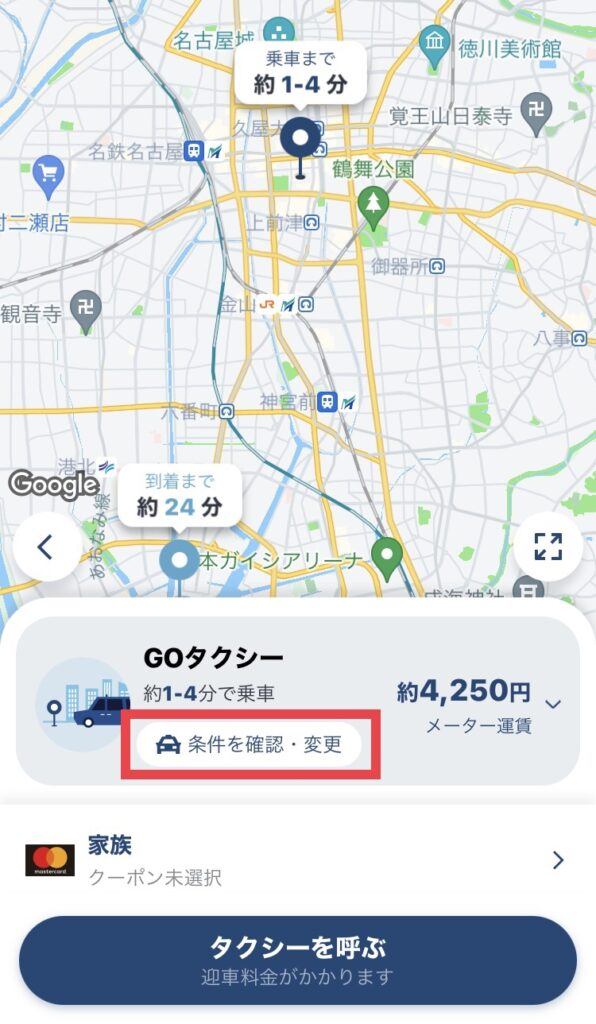
会社・条件を選ぶという画面が出てきます。
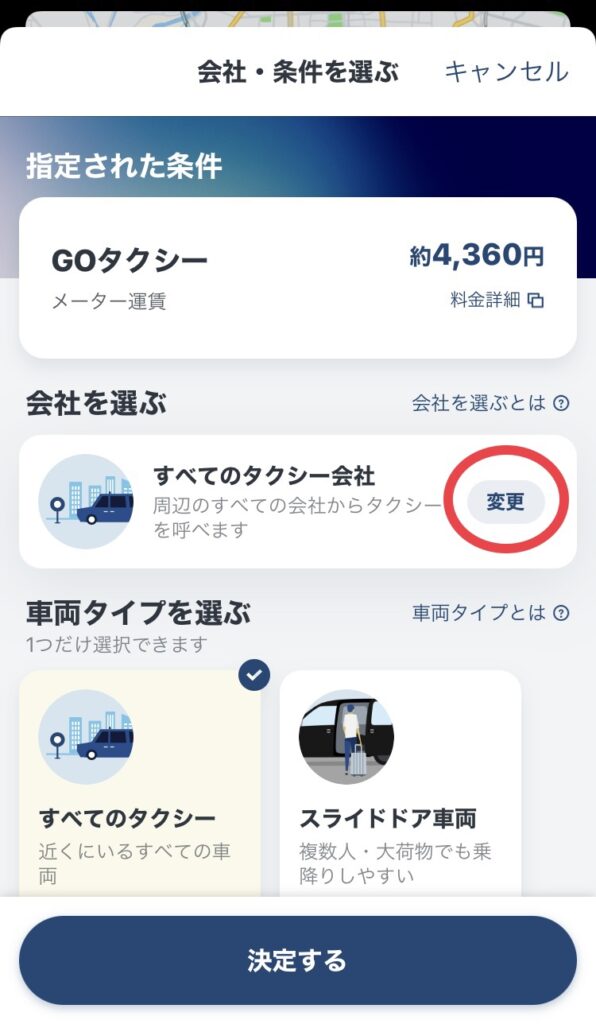
会社を選ぶ
上の画面の赤丸の「変更」をタップするとタクシー会社一覧が表示されるので、希望のタクシー会社にチェックを入れるとその会社のタクシーを配車してくれます。
迎車料金を少しでも抑えたい場合はチェックしてみてください。
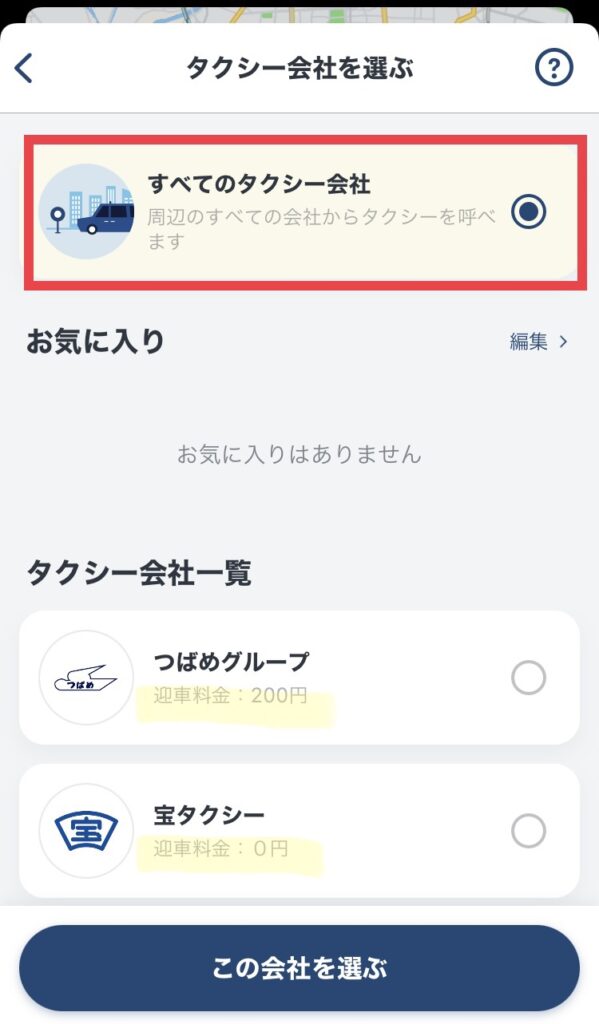
車両タイプを選ぶ
対応しているエリアのみのサービスになりますが、車両タイプを選ぶからスライドドア車両のタクシーを指定することもできます。
小さい子連れで乗りたいとき、荷物が多いときなどはスライドドア車両だと乗りやすく車高も高く広々過ごせますよ。
支払い方法を設定する
支払い方法を車内決済とGO Payから選びます。
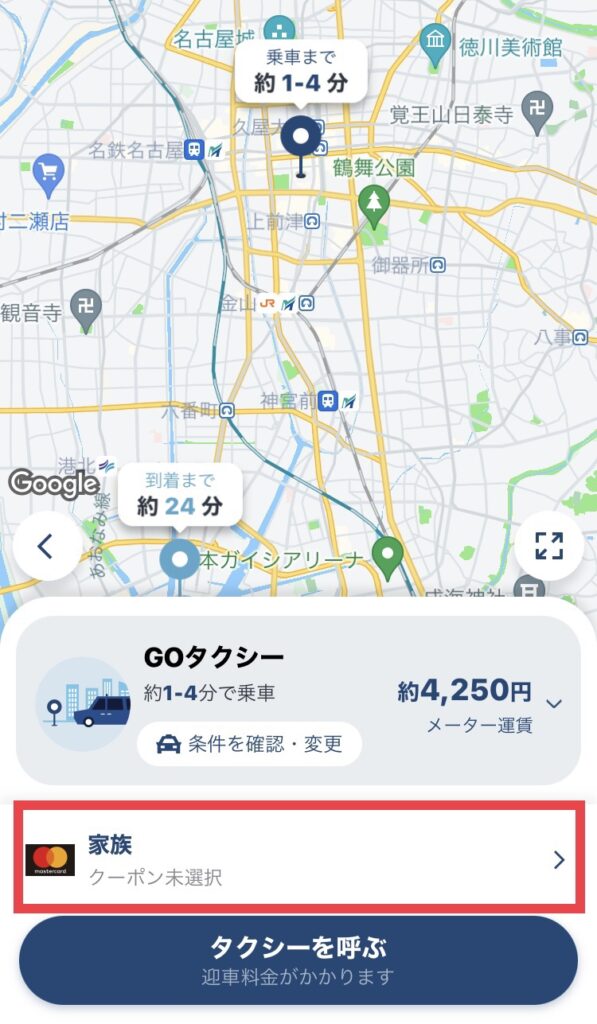
赤枠部分をタップすると、支払い設定の画面が出てきます。
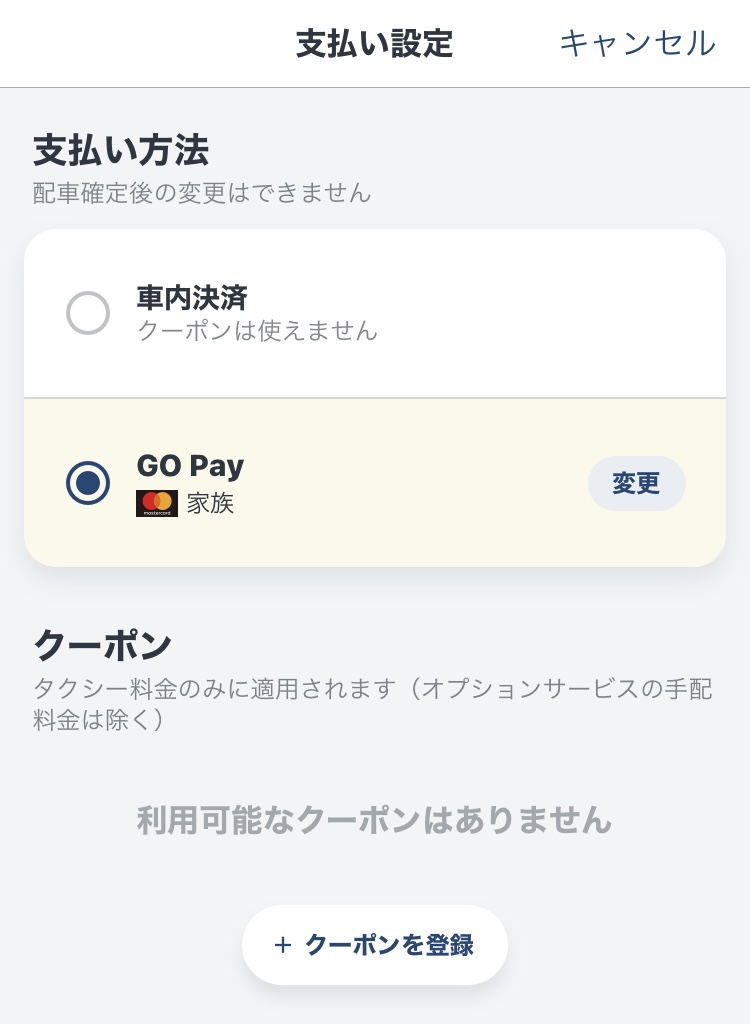
既にクレジット登録を済ませている方はGO Payが選択されているので、必要に応じて変更してください。
配車確定後に支払い方法の変更はできないので注意してください。
車内決済
車内決済では、降車時に運転手に料金を支払います。
現金とクレジットカードが利用可能。
車内決済ではクーポンが利用できません!
クーポンが利用できるのはGO Payでの支払いのみです。
GO Pay
自動的にGO Payに登録したクレジットカード払いになるので、降車時の支払いが必要なく便利!
クーポンを利用したいときは必ずこちらを選びましょう。
クーポンを選択する
利用できるクーポンがある場合は、使いたいクーポンを選択します。
クーポンコードを持っていれば「+クーポンを登録」から追加できます。
タクシーを呼ぶ
ここまでの設定が完了したら、タクシーを呼ぶをタップします。
これで近くにいるタクシーの配車予約が完了!
あとは到着を待つだけです。

到着予定時刻、車両情報、今タクシーがどこをはしっているかも地図上に出るので、タクシーに乗るまでもとてもスムーズ!
配車したタクシーが到着したら、名前を伝えて乗車しましょう。
よくある質問
タクシーアプリGOのよくある質問をまとめました。
初めての登録で500円クーポンもらえます!
タクシーアプリGOは現金支払いはできますか?
タクシーアプリGOは現金支払いも可能です。
支払い設定の画面で「車内決済」を選択し、タクシーを配車・乗車します。
行き先について降りるときに運転手さんに現金で支払えばOK。
タクシーチケットの利用もできます。
そのときはチケットが使えるタクシー会社を確認して必要があればタクシー会社指定をしてください。
クレジットカードを持ってないけどGOタクシーを使える?
今手元にクレジットカードを持っていなくてもタクシーアプリGOを使えます◎
- GOアプリをダウンロード
- アカウント情報を登録(ユーザー情報を登録)
まで入力したあと、クレジットカード登録画面で「あとで登録する」をタップすればクレジットカード入力なしでタクシー配車に進めます。
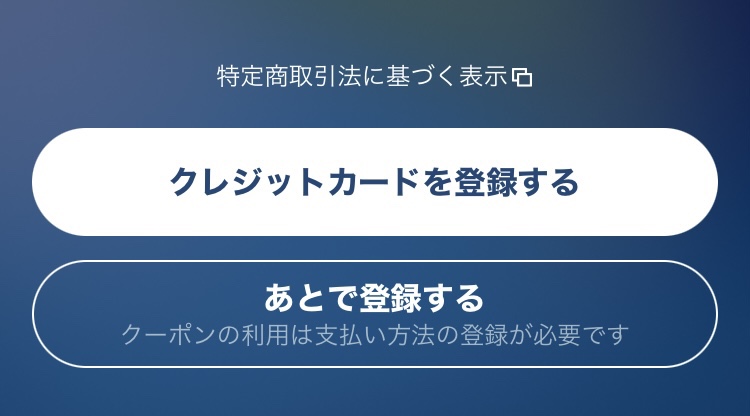
その場合もちろん支払い方法は現金支払いのみで、GO Payの利用、クーポンの利用はできないので注意してください。
初回500円クーポンの使い方は?
はじめてタクシーアプリGOを利用するとき、アプリをダウンロードすると自動的に初回500円クーポンがもらえます。
支払い設定の画面で「GO Pay」が選択されていることを確認し、「+クーポンを登録」ボタンから500円クーポンを選択します。
クーポンが使えるのは「GO Pay」を使った支払い方法のみです。
車内決済や、流しのタクシーに乗車した場合などは使えません。
タクシー配車アプリGOの使い方まとめ
以上の手順で、「GO」のアプリを使って簡単にタクシーを呼ぶことができます。
最初の登録には少し手間が掛かりますが、事前に使い方を確認したりしておくといざ必要なときにはスマホアプリからサクッとタクシーを呼ぶことができて便利!
ぜひ登録だけでも済ませておくことをおすすめします◎
初回利用でお得な500円割引クーポンももらえるので、ぜひ便利なタクシー配車アプリGOを使ってみてください。![]()
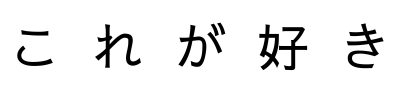





コメント